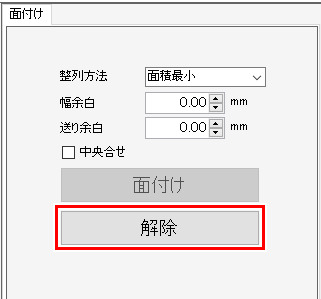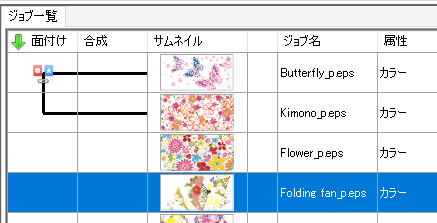面付け - 操作
複数のジョブをまとめて印刷できるようにする
- 複数のジョブを選択します。
- 複数のジョブの選択方法については、ジョブの操作 - 操作をご覧ください。
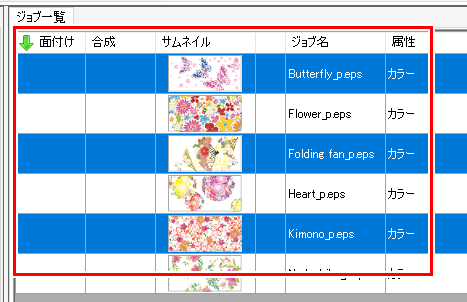
- [機能]メニューまたは機能アイコンから、[面付け](
 )をクリックします。
)をクリックします。
- 整列方法、余白、中央合わせチェックボックスのオンオフを設定し、[面付け]をクリックします。
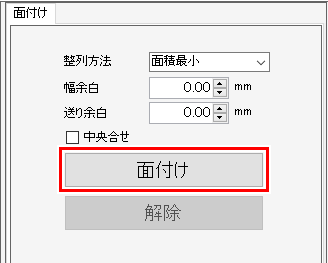
- 手順1で選択した複数のジョブが面付けされます。
- [ジョブ一覧]タブの[面付け]に線が表示されます。
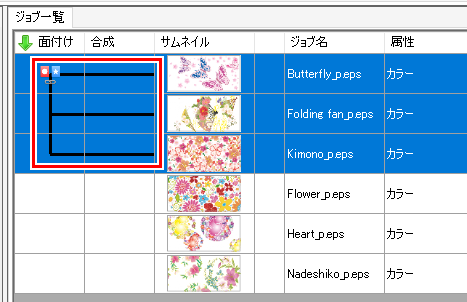
- [
 ]アイコンをクリックすると、面付け済みの状態でプレビューが表示されます。
]アイコンをクリックすると、面付け済みの状態でプレビューが表示されます。
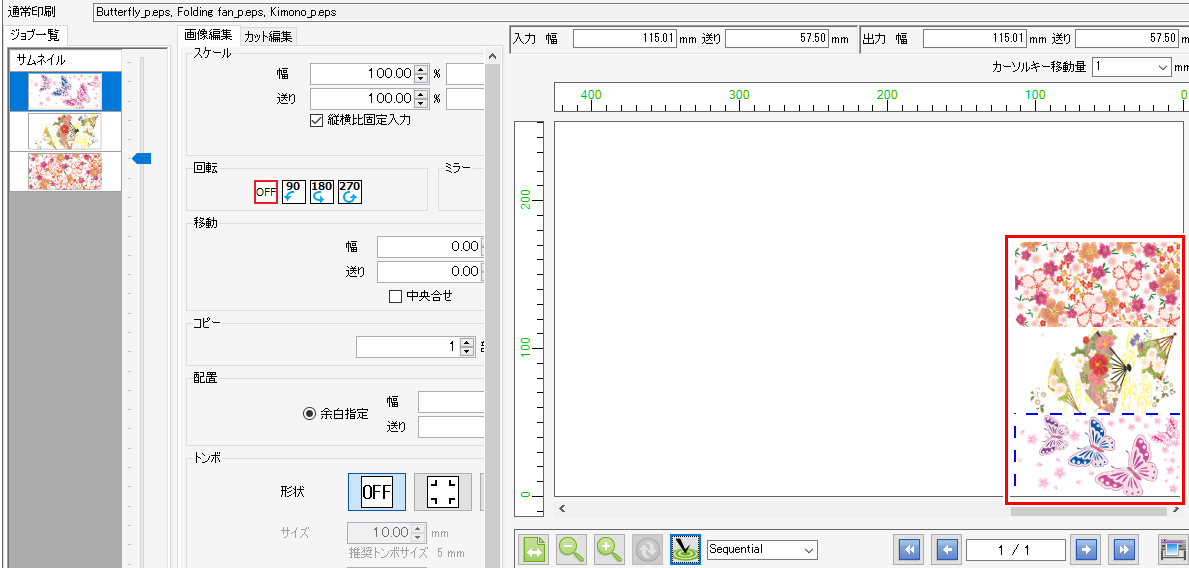
[面付け]をクリックすると、指定した整列方法に沿って選択した複数のジョブが自動的に整列されます。
整列方法は、以下のタイプがあります。
- [順次]
- ジョブがメディアの送り方向に順次配置されます。長さを最小にするため、ジョブが自動的に回転して配置される場合があります。
送り余白を設定することができます。


- 単純にジョブを連続的に印刷することでも順次、複数のジョブを印刷することは可能ですが、この場合、ジョブとジョブの間にプリンターが一定量の余白を入れてしまいます。
面付けの順次印刷ではジョブとジョブの間の送り余白を正確に設定することができます。 - [通常印刷]でコピー数を設定したジョブを面付けすることもできます。
[通常印刷]による余白の設定は、[面付け]による余白の設定で上書きされます。
- [面積最小]
- 印刷面積が最小になるように配置されます。ジョブが自動的に回転して配置される場合があります。
- [回転しない]
- 印刷面積が最小になるように配置されます。ジョブの配置順が自動的に変更されます。ジョブは自動的に回転しません。[通常印刷]画面での[回転]の設定はOFFになります。
- [面積最小(回転維持)]
- [印刷条件]画面で設定した[回転]の設定を維持しながら、印刷面積が最小になるようにジョブが配置されます。

メディアの中央に配置する
- [中央合せ]チェックボックスをオンにします。
- [面付]をクリックします。
- 面付けしたジョブがメディア幅の中央に配置されます。
- 整列方法が[順次]のとき
- すべてのジョブを囲む境界矩形(左図の点線の部分)がメディア幅の中心になるように配置されます。

- 整列方法が[面積最小]のとき
- 面付けしたジョブ全体の中心がメディア幅の中央になるように配置されます。

面付けを解除する
- [ジョブ一覧]画面で面付けを解除するジョブを選択します。すべてのジョブの面付けを解除する場合は、すべてのジョブを選択してください。
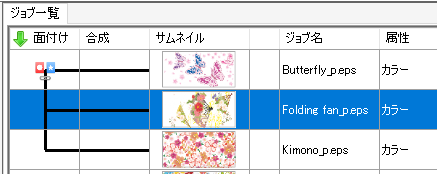
- [機能]メニューまたは機能アイコンから、[面付け](
 )をクリックします。
)をクリックします。
- [解除]をクリックします。
- 選択したジョブの面付けが解除されます。